「完全解説」 PDFドキュメントでチャットする方法: AIプロンプトベースの例
PDF全体を最初から読み、重要なポイントを手動で書き、複雑な用語を理解するためにウェブを検索しなければならなかった時代は終わりました。今では、PDF AIツールを使用すれば、これらすべてを数秒以内できるようになります。
UPDFのAIアシスタントは、PDFドキュメントとチャットして重要な情報を簡単に抽出できる強力なPDF AIアシスタントです。PDFコンテンツの要約、翻訳、説明、またはPDFに関する質問に役立ちます。最も優れている点は、UPDFのAI機能がオンラインでもアプリでも利用できることです。
必要がある場合は、最高のAIアシスタントを使用してPDFとチャットする方法を学んでください。
パート1. PDFドキュメントを「オンライン」でチャットする方法
UPDFのオンラインAIアシスタントは、GPT-5を搭載したアシスタントで、簡単なプロンプトを書くだけでPDFとオンラインでチャットできます。
UPDFのオンラインAIアシスタントを使用すると、次のことができます。
- PDF全体、またはPDFの特定のページやコンテンツを要約。
- PDFコンテンツを任意の言語に翻訳。
- PDFで使用されている複雑なフレーズを解説。
- ドキュメント内で使用されている数式の数など、PDFに関する内容を質問。
- アイデア出し、執筆、書き直しなど、PDF内外のあらゆることについて支援を求める。
- UPDF AIにはオンラインバージョンがあり、コレクションを作成することで複数のPDFを同時に扱うことができます。この機能は、一度に複数の学術論文や文書から重要な洞察を効率的に分析・抽出する必要のある学生や研究者に特に役立ちます。
つまり、UPDFのオンラインAIアシスタントは、あらゆるPDFとチャットし、最小限の時間でPDFを最大限に活用できるワンストップウェブサイトです。今すぐUPDFのオンラインAIアシスタントをお試しください。
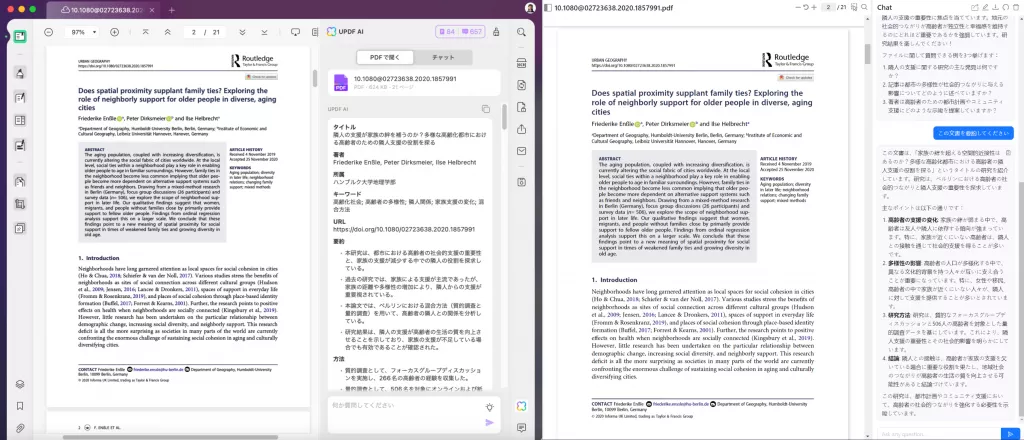
UPDFのAIアシスタントは、必要な究極のツールだと思いませんか? さまざまなシナリオでChatGPTのようにPDFとチャットする方法については、以下のプロンプトベースの例を確認してください。
1. PDFでチャットして要約する方法
UPDFのオンラインAIアシスタントを使用すると、PDF全体、単一/複数ページ、またはPDFの特定のセクションを要約できます。これを行うには、UPDF.aiにアクセスし、PDFファイルをアップロードします。その後、UPDFのAI機能をオンラインで使用してPDFを要約する方法は次のとおりです。
方法1: プロンプトで要約する
ステップ1:UPDF AI Chat PDFにファイルをアップロードまたはドラッグする
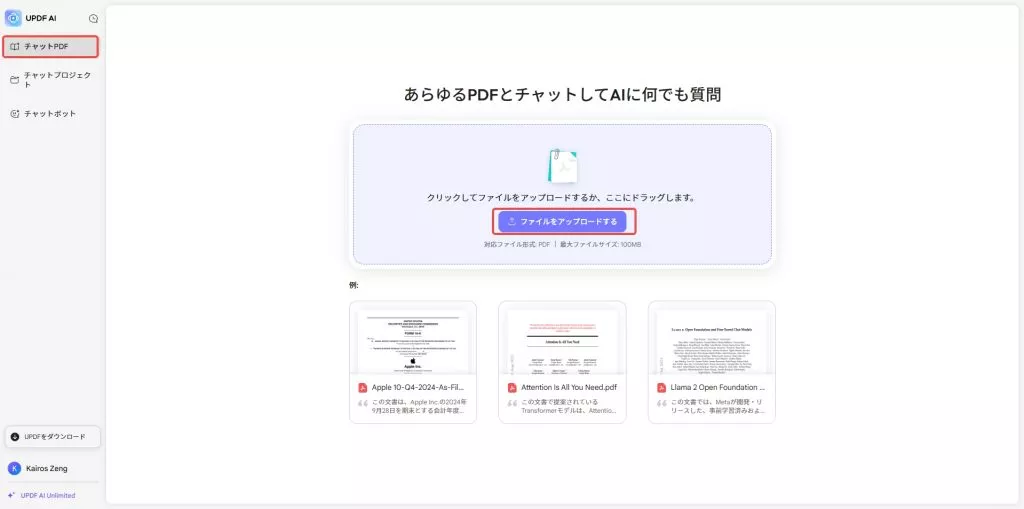
ステップ2. プロンプトを入力して結果を確認する
UPDF Chat PDFブラウザにPDFをアップロードしたら、テキストボックスに「プロンプト」を入力し、「送信」ボタンをクリックします。表示される要約を「コピー」または「再生成」できます。
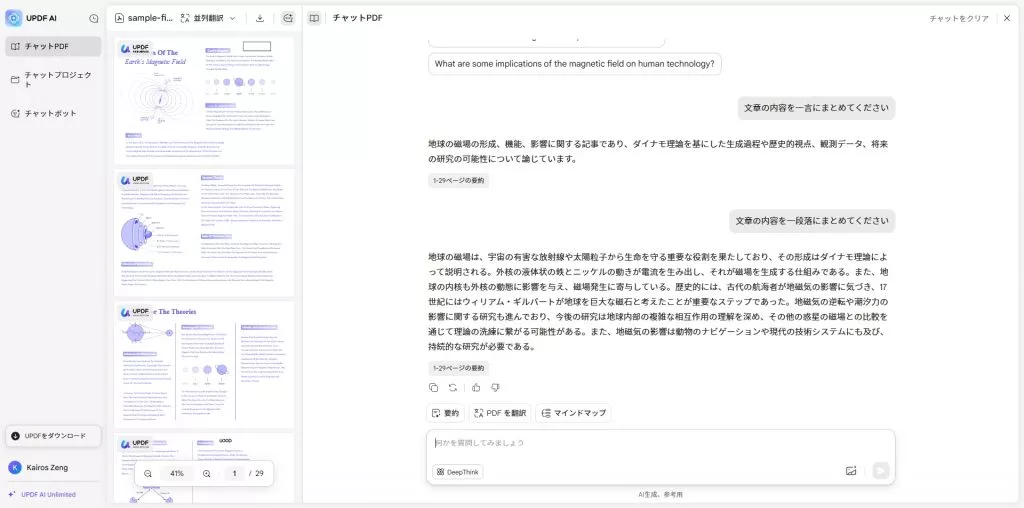
方法2. 要約オプションで要約する
ステップ1. 要約オプションを選択する
生成された結果に満足できず、より一般的で簡潔な回答が必要な場合は、「要約」ボタンをクリックできます。
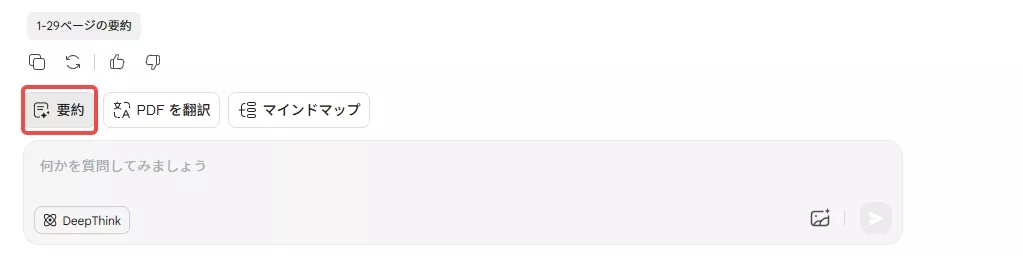
ステップ2. 必要な要約のページ範囲を調整する
次に、PDF文書のページ範囲を選択し、UPDF AIに要約が必要な箇所を指示します。最後に、結果をデバイスに「コピー」するか、AIアシスタントに「要約を継続」させるかを選択できます。
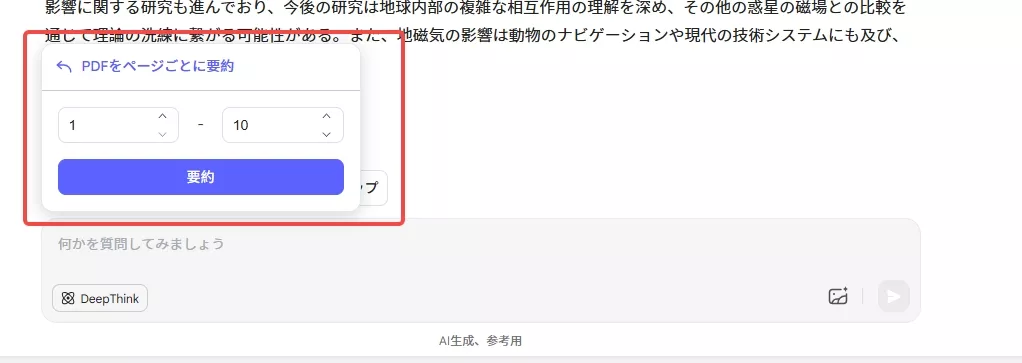
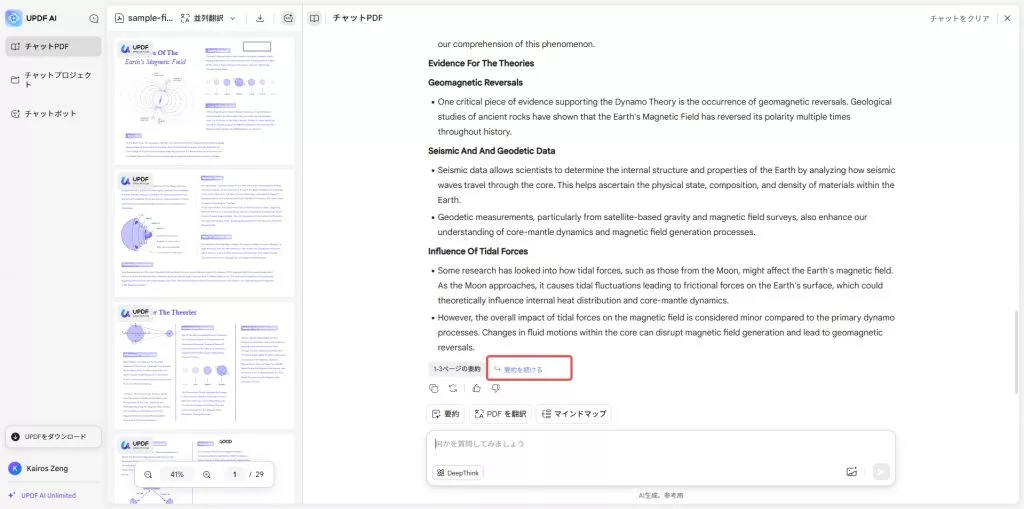
ボーナスティップ
UPDF AIは、論文のための特別な要約形式を提供しています。これには、タイトル、著者、簡潔な箇条書きの要約、方法論、および関連する興味深い質問が含まれます。これにより、研究者は論文の重要な側面を迅速に理解し、関連トピックを効率的に探求することができます。この要約形式を試すには、UPDFで論文PDFを開いてお試しください。
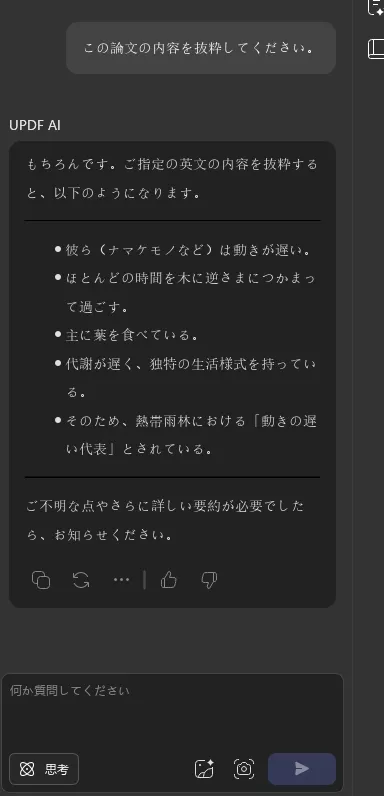
2. PDFコンテンツを翻訳する方法
要約と同様に、UPDFのオンラインAIアシスタントを使用すると、PDFコンテンツをドイツ語、イタリア語、中国語、ヒンディー語などのさまざまな言語に翻訳できます。UPDFのオンラインAI機能を使用してPDFとチャットし、コンテンツを翻訳する方法は次のとおりです。
ステップ1. 翻訳ボタンを選択する
PDF を UPDF AI Chat PDF インターフェースにアップロードしたら、「翻訳」オプションを見つけてクリックします。
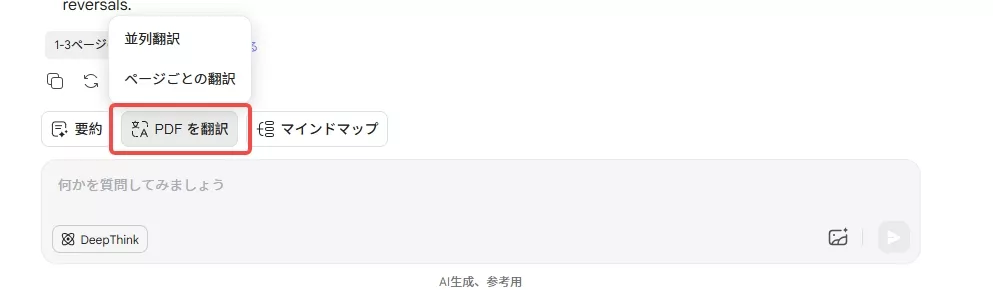
ステップ2. 言語とページ範囲を選択する
「翻訳」を選択すると、ポップアップボックスが表示されます。ここで、ご希望の言語を選択し、ページ範囲を指定して「翻訳」ボタンを押してください。翻訳結果を確認してクリップボードに「コピー」すれば、後で翻訳済みのPDFコンテンツを使用できます。
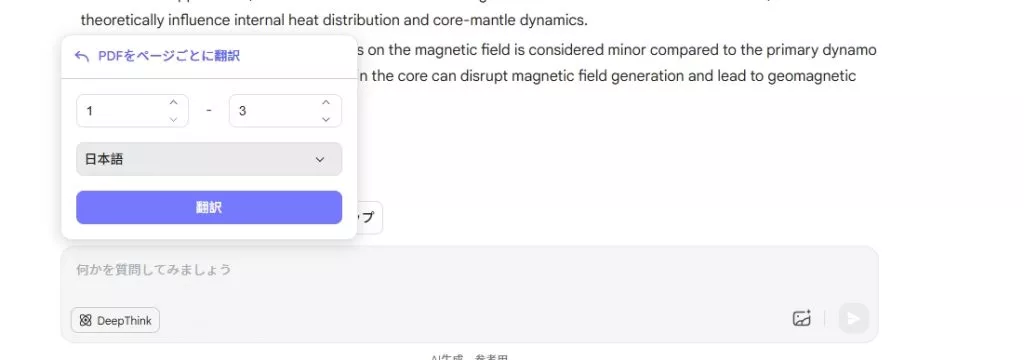
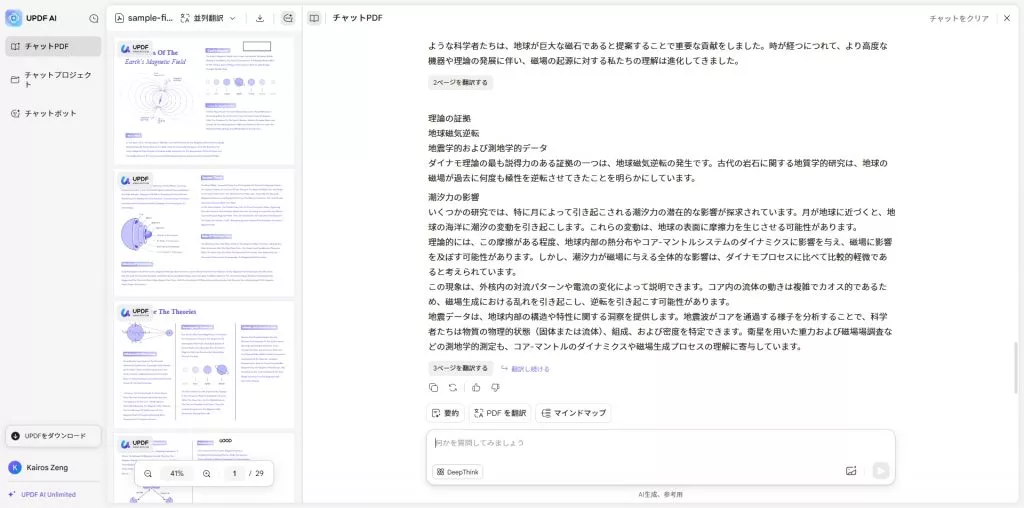
3. PDFを使って難しいフレーズを説明する
ここには、AIをヘルスケアに活用することを例とします。例えば、医療レポートを分析し、PDFでチャットしてレポートの結果を理解することです。
UPDF の AI オンライン アシスタントを使用すると、人間のように PDF とチャットし、疑問点などを説明してもらうことができます。
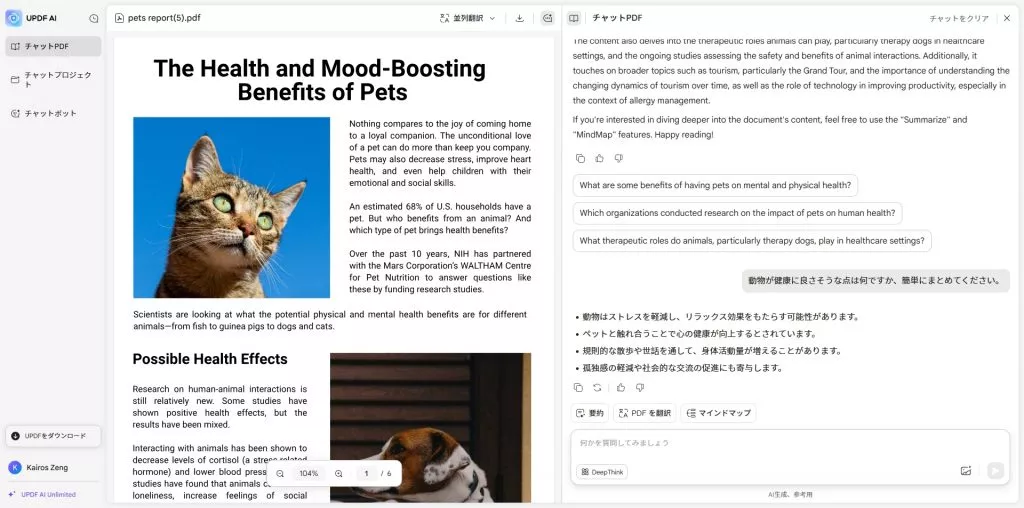
4. PDFについて質問する
UPDF AIオンライン上でPDF文書をさらに操作するには、アップロードしたPDFのトピックに関する質問を入力することで、文脈をより深く理解することができます。PDFをアップロードすると、自動で要約が表示され、PDFとの対話を始めるのに役立つ3つの一般的な質問が表示されます。
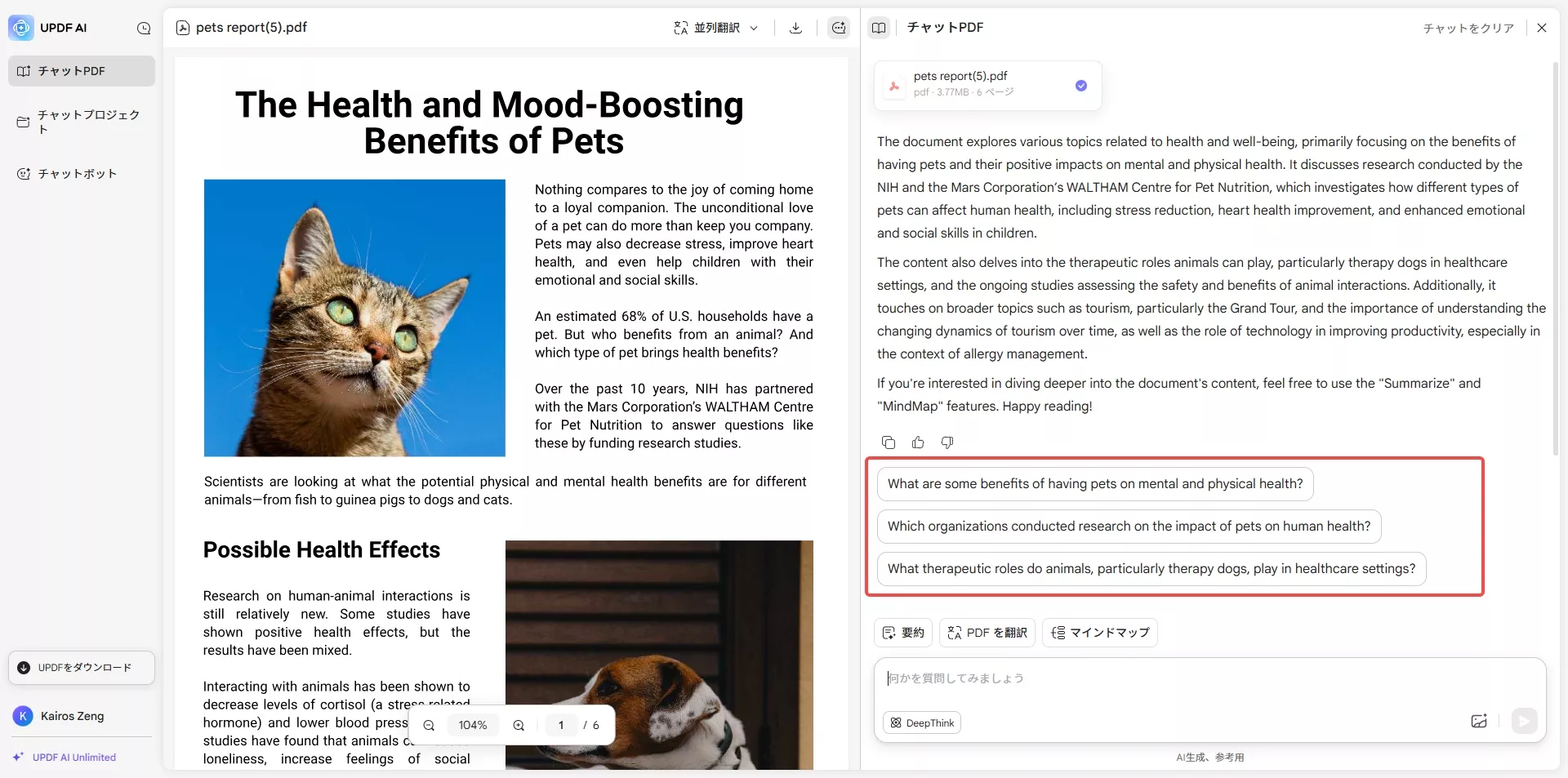
ユーザーはチャットに画像をアップロードし、統合された AI アシスタントにその内容についてさらに質問できるようになります。
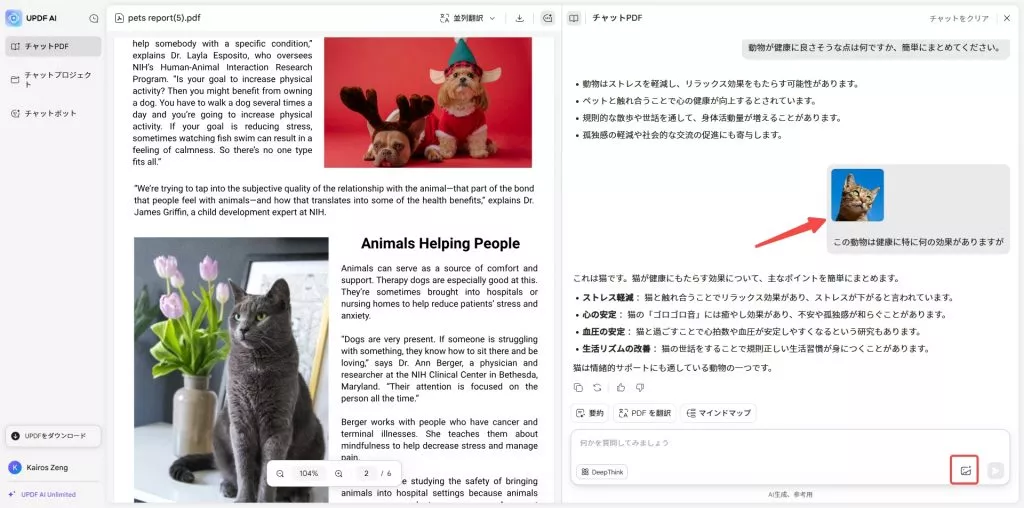
5. PDFでチャットして書き直す
PDFとチャットしてコンテンツを要約、翻訳、解説するだけでなく、UPDFのAIオンラインアシスタントを使って既存コンテンツの書き換えも行えます。例えば、プロモーションビデオの
台本を書いたとして 、AIアシスタントに脚本を書き換えてもらい、より魅力的なものにしたいとします。
以下は、ChatGPT のような PDF でチャットしてコンテンツを書き換えるプロンプトの例です。
依頼内容:「これは新しい雑誌の中で収録された文章の一つである。日本語でセクション間のスムーズな移行、読みやすくて面白い内容でそのページを書き直してもらいたいです。」
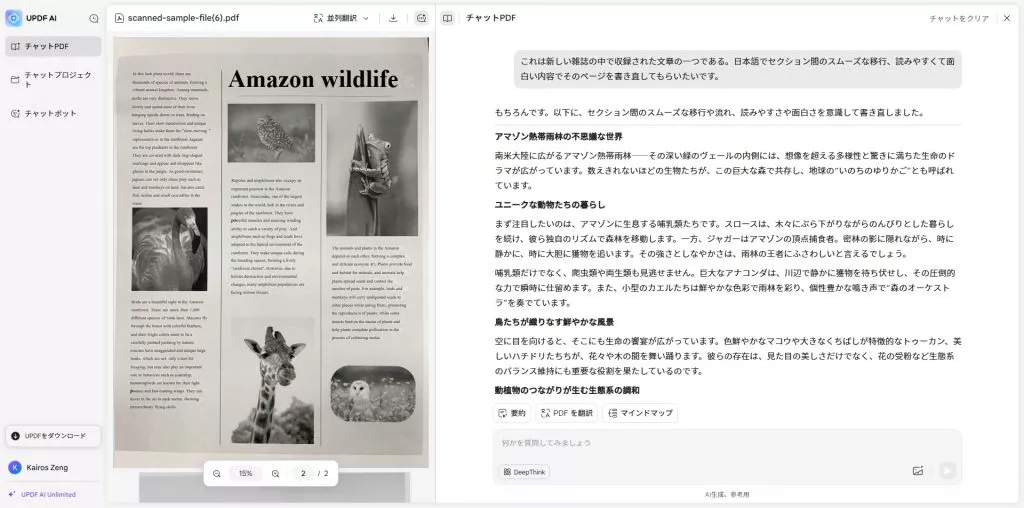
この方法を使えば、PDFをアップロードするだけで、AIアシスタントにコンテンツの書き換えを依頼できます。また、既存の文章を拡張して、例えば以下のようなことも可能です。
プロンプト:高度な写真編集テクニックに関するチュートリアル動画のスクリプトを改善してください。説得力のある例を追加し、技術的な説明を分かりやすく改善し、視聴者の関心を最後まで維持できる方法を提案してください。
6. 複数のPDFでチャット
複数のPDFファイルに関する要約、翻訳、または質問などを行いたい場合は、UPDF AI Onlineの「チャットプロジェクト」機能をご利用ください。下のボタンをクリックして、ガイドに従って操作してください。
「プロジェクトとチャット」をクリックし、「複数のPDFファイルを選択」をクリックして、「プロジェクトとチャットを開始」をクリックすると、UPDF AIがドキュメントを分析します。数秒後、すべてのドキュメントの概要が生成されます。その後、任意のプロンプトを入力して質問することができます。
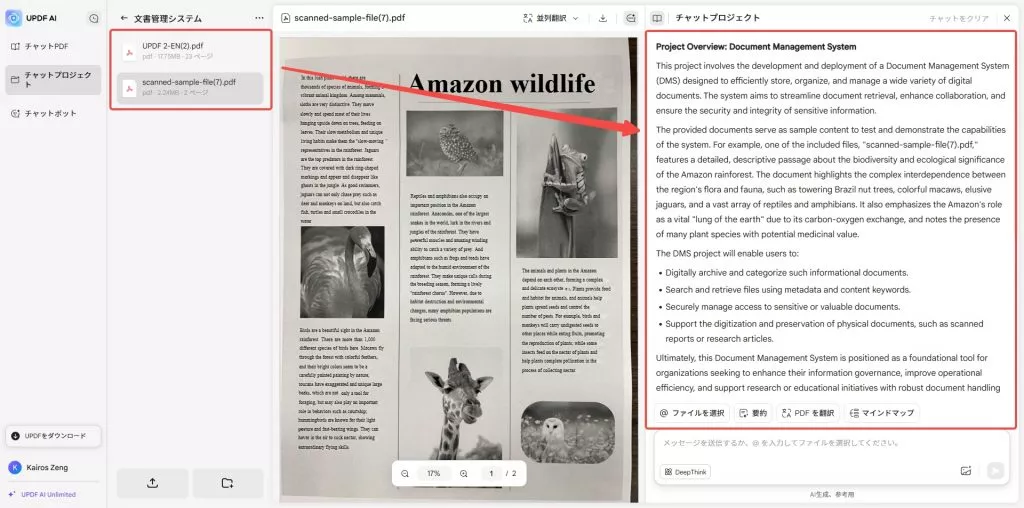
注:「チャットプロジェクト」にアップロードされた特定のファイルでチャットしたい場合は、「@ファイルを選択」をクリックするか、チャットボックスに「@」と入力して特定のドキュメントを選択してください。その後、プロンプトを入力し、「送信」ボタンをクリックすると、選択したファイルでチャットが開始されます。
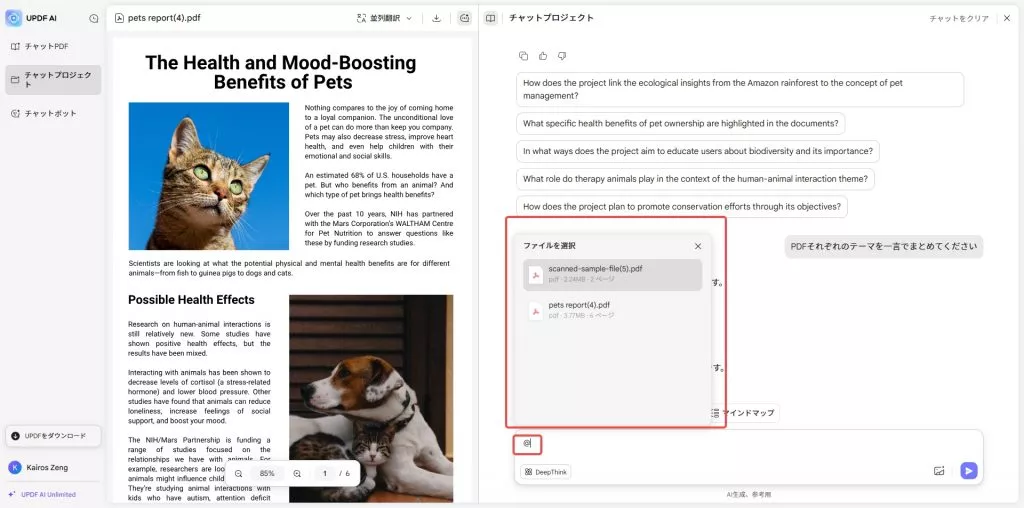
パート2. PDFドキュメントを「オフライン」でチャットする方法
UPDFのAIアシスタントもUPDFアプリ内で利用できます。UPDF自体は強力なPDFエディターアプリで、ユーザーはPDFの編集、注釈付け、変換、OCR、保護などを行うことができます。AIアシスタントが組み込み機能として含まれているため、ユーザーはAIアシスタントを利用しながらPDFを編集することができます。興味のあるユーザーは、下のボタンをクリックしてAIアシスタントを無料で試すことができます。
Windows • macOS • iOS • Android 100%安全
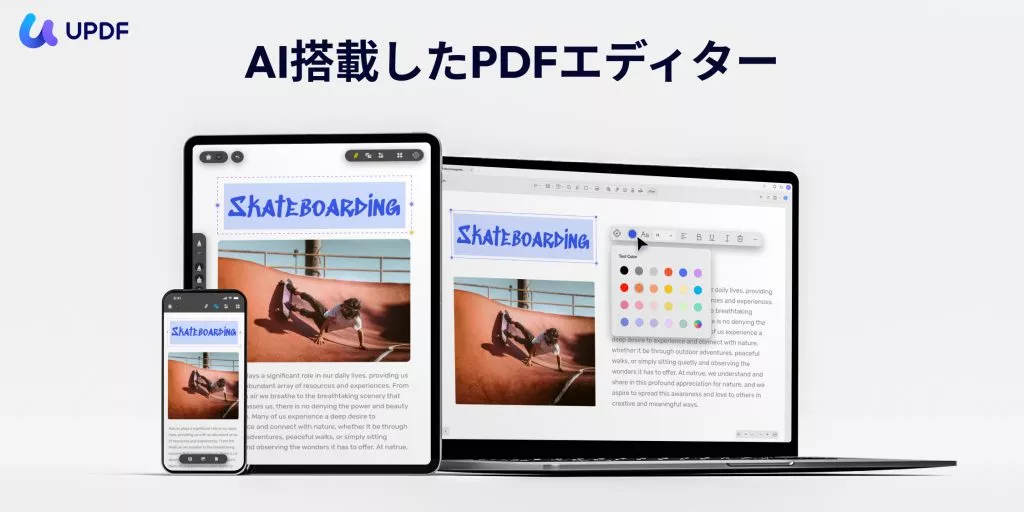
最も優れている点は、UPDFアプリがWindows、Mac、iOS、Androidの4つの主要プラットフォームすべてで利用できることです。つまり、UPDFのAIアシスタントはこれらすべてのデバイスで利用できるということです。
UPDFのアプリAIアシスタントを使用すると、PDFを要約、翻訳、説明、書き直し、アイデア出しなど、さまざまな操作を実行できます。アプリでUPDFのAIアシスタントにアクセスするには:
- デバイスにUPDFアプリをインストールします。
- UPDFでPDFを開きます。
- 右上の「AI」アイコンをクリックし、 「PDFを聞く」をクリックしてから「チャット」をクリックすると、 AI が PDF を読み取って分析します。
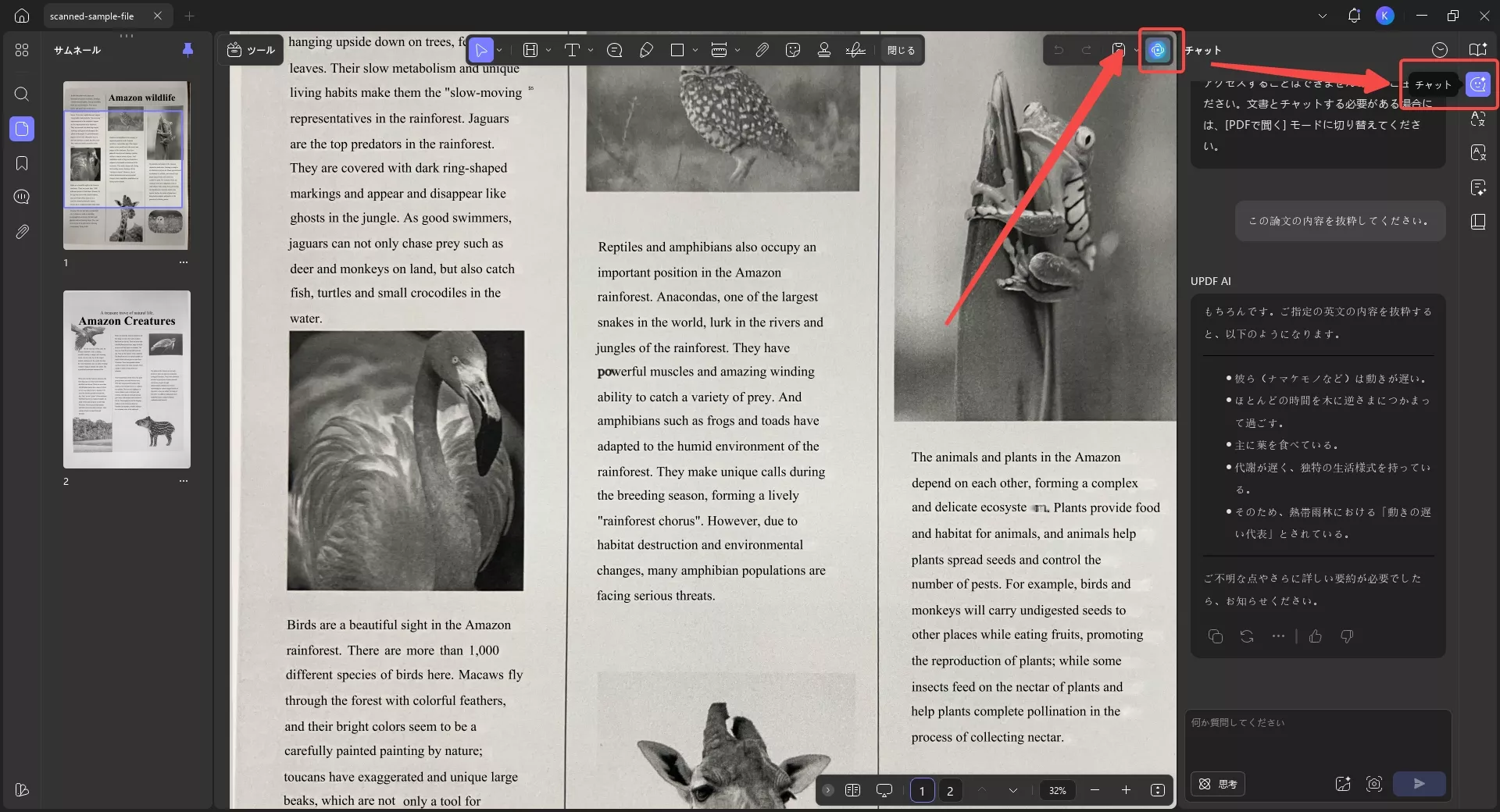
次に、UPDFのアプリAIアシスタントを使用してPDFとチャットする方法のプロンプトベースの例をいくつか示します。
1. PDFでチャットして要約する方法
アプリ上のUPDFのAIアシスタントを使用すると、次の3つの方法でPDFを要約できます。
方法1. 直接選択して要約する
PDFから要約したいテキストを選択すると、小さなポップアップウィンドウが表示されます。矢印ボタンをタップして「要約します。」を選択します。要約されたテキストが新しいポップアップウィンドウに表示されます。
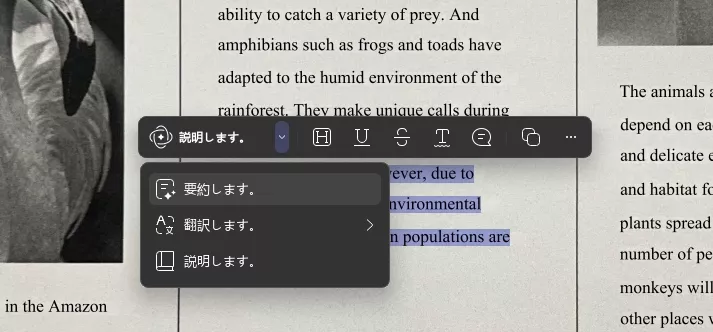
方法2. チャットボットからPDF全体を要約するプロンプト:
プロンプト:この文書の内容を要約してください。
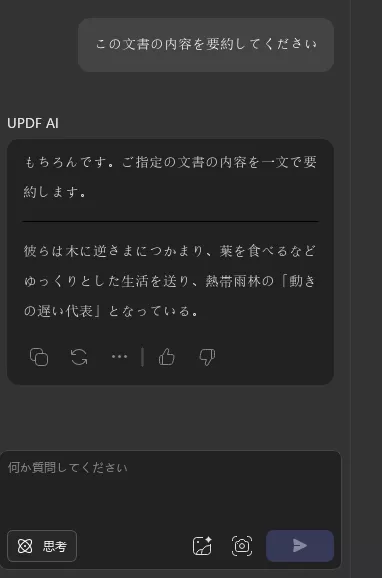
方法3. 特定のページを要約する
AIオンライン・アシスタントと同様に、チャットボックスにある「要約」アイコンをクリックし、ページ範囲を選択します。そして、「要約します。」をクリックすると、それらのページの概要がすぐに表示されます。
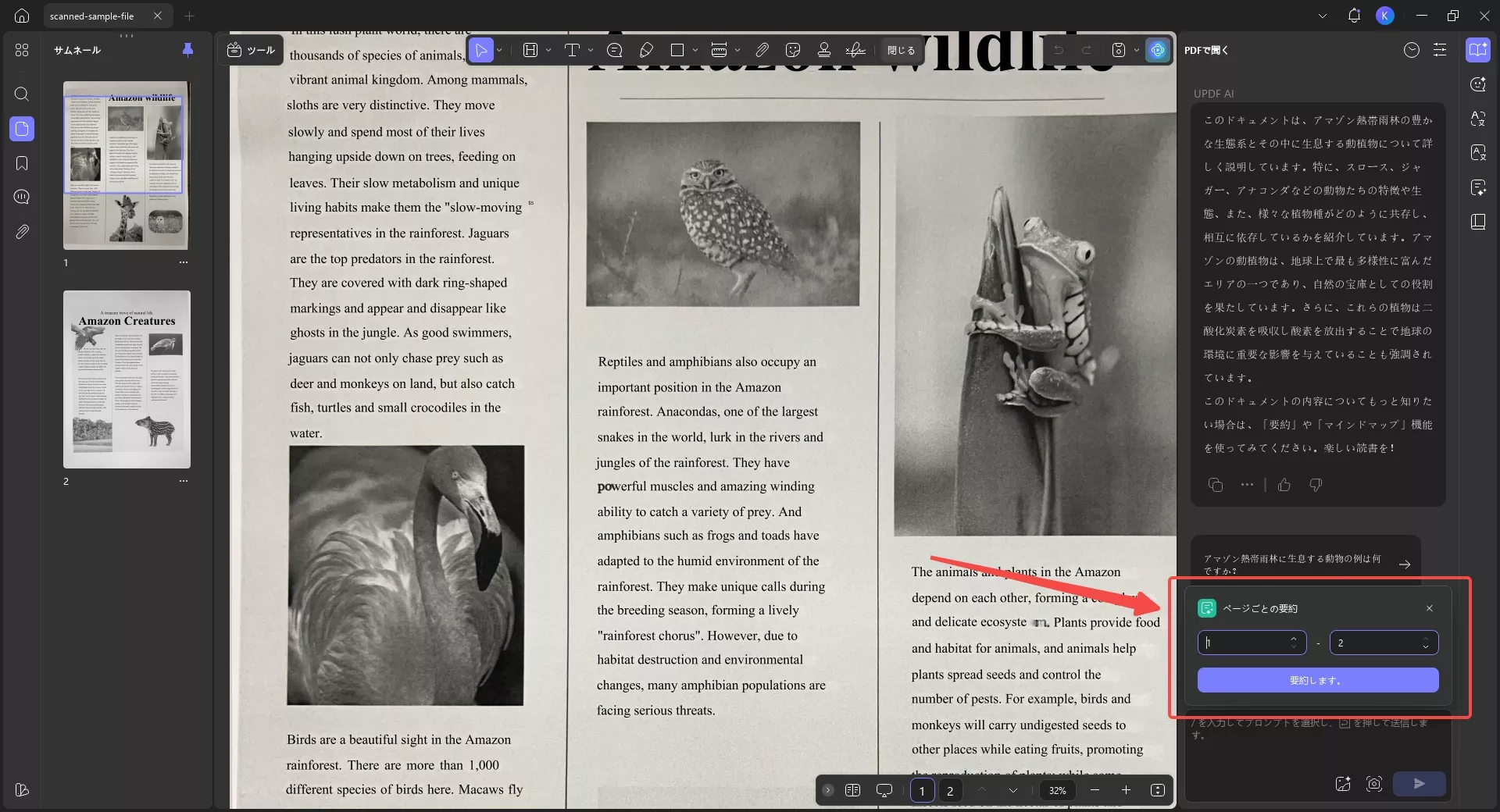
2. PDFでチャットして翻訳する方法
UPDFアプリのAIアシスタントを使用すると、次の3つの方法でPDFを翻訳できます。
方法1. 直接選択して翻訳する
翻訳するPDFからテキストを選択し、マウスを右クリックして、「翻訳します。」>「翻訳言語」をタップします。翻訳されたテキストが新しいポップアップウィンドウに表示されます。
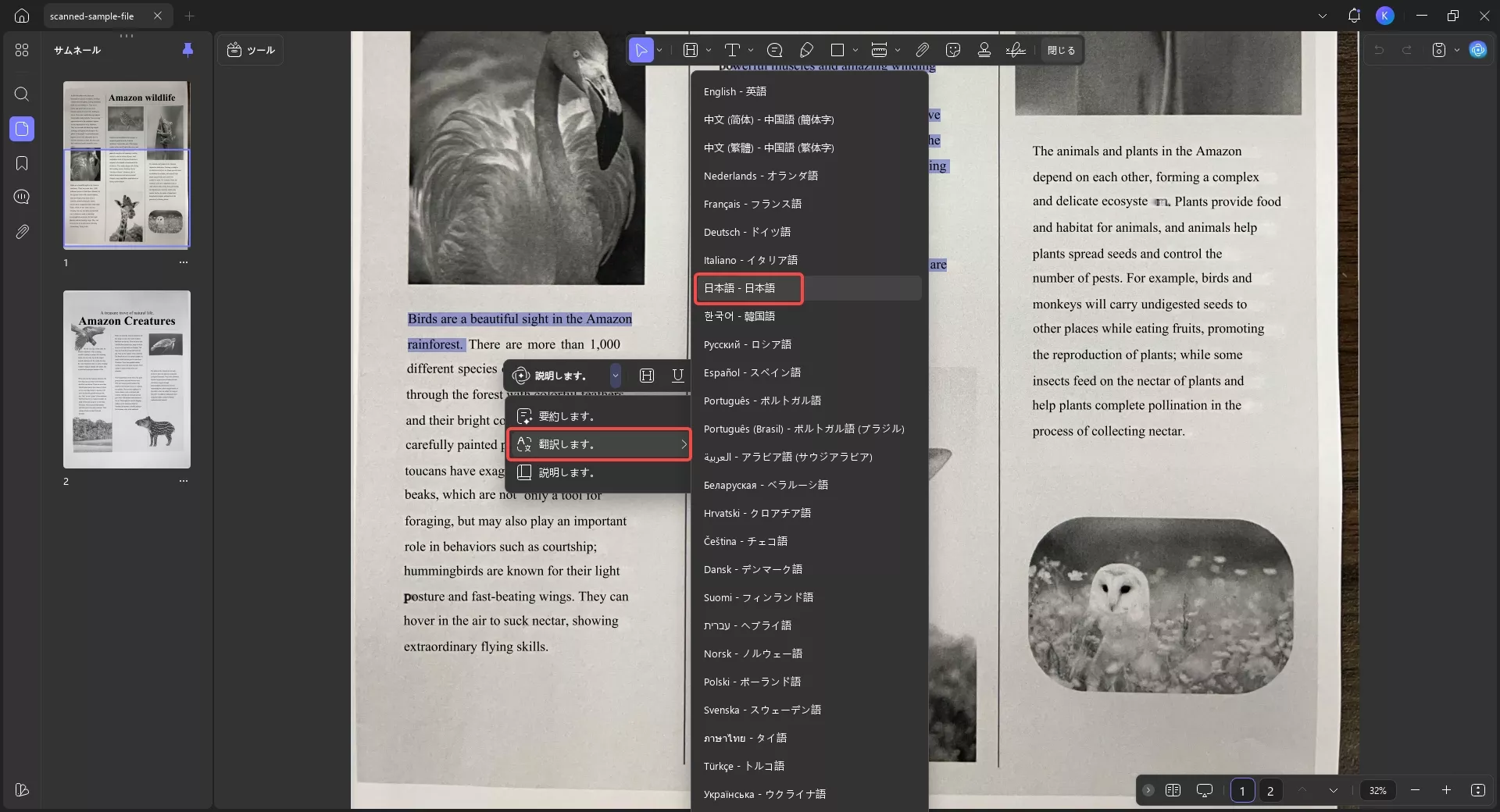
方法2. 特定のページを翻訳する
右上にある「AI」機能を開きます。 「PDF翻訳」機能を選択します。次に、「翻訳言語を選択」、「ページ範囲」、「翻訳出力モード」を選択します。すべて選択したら、「翻訳」ボタンをクリックします。
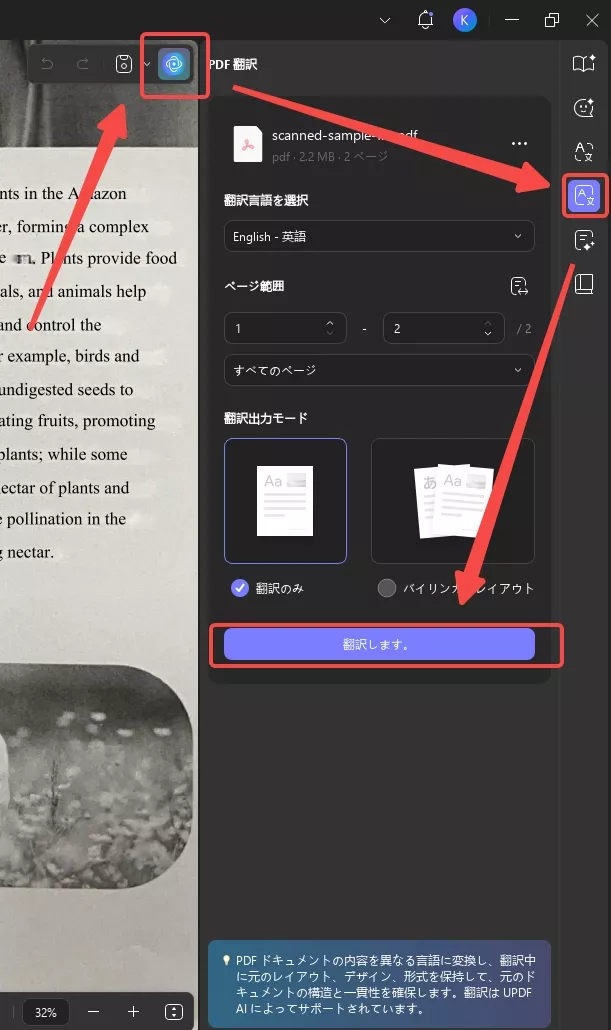
方法3. PDFから選択したコンテンツを翻訳する
PDFからコンテンツを選択してコピーし、以下のプロンプトを使用します。
プロンプト: 次の文を「指定された翻訳言語」に翻訳してください:「コンテンツを貼り付け」
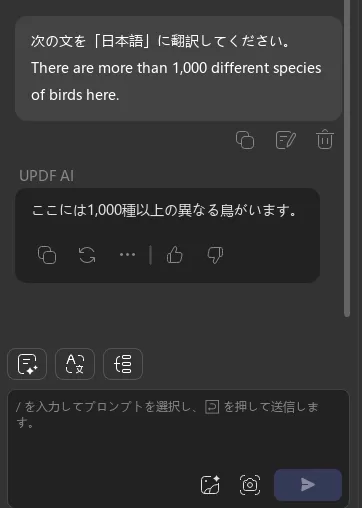
3. PDFを使ってチャットで説明する方法
PDFに意味が分からない複雑なフレーズが含まれている場合には、UPDFのAIアシスタントを使って用語の説明をしてくれます。テキストを選択して右クリックし、「UPDF AI」>「説明します」をタップすると、その用語の説明が表示されます。
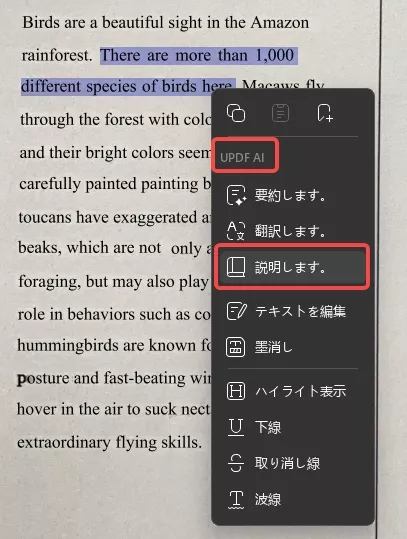
または、チャットボックスを使用して、次のようなPDFに関連する質問をすることもできます。
プロンプト: この研究論文では下痢がCOVID-19の症状の1つとして言及されています。下痢とは実際には何を意味するのでしょうか?
4. PDFとチャットして書き込む/書き直す方法
UPDFのAIアシスタントは、PDFのコンテンツと品質を向上させることができます。以下は、この観点からのプロンプトの例です。
プロンプト1: この研究論文の結論を述べてください。
プロンプト2: 短編映画の脚本の物語の流れを改善します。シーン間のスムーズな移行を確保し、キャラクターの動機を深め、感情的なインパクトを与えるための会話の調整を提案してください。
5. PDFとチャットして校正する方法
書き直しだけでなく、UPDFのAIアシスタントを使用してPDFコンテンツを校正し、PDFの文法やその他の間違いを修正することもできます。校正するPDFからコンテンツをコピーし、以下のプロンプトを使用します。プロンプト: この段落を校正してください: 「コンテンツを貼り付け」。
ボーナス
UPDFのAIアシスタントには専用の「チャット」モードがあり、これを使用してPDFの範囲を超えたあらゆることについてチャットできます。これにより、アイデア出し、ブレインストーミング、執筆など、さまざまなことが可能になります。理解を深めるには、以下のプロンプトを試してみてください。
プロンプト: 当社は、多様な従業員を擁する世界的な太陽光発電装置サプライヤー企業です。従業員向けのガイドライン、生産性を維持するためのベストプラクティス、関連する国際法の遵守を網羅した、リモートワークに関する包括的な企業ポリシーを策定してください。
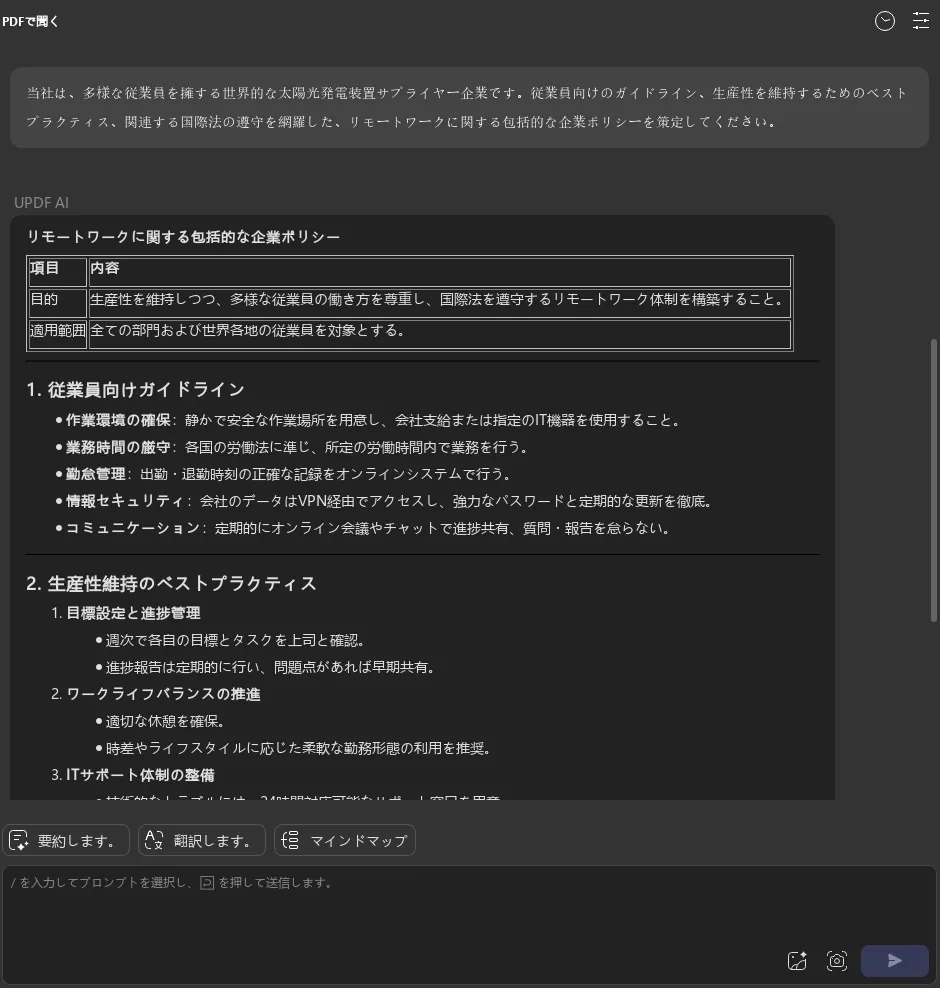
UPDFのAIアシスタントに感銘を受けましたか? では、これ以上考える必要はありません。UPDFをダウンロードして、今すぐPDFとのチャットを始めましょう。
Windows • macOS • iOS • Android 100%安全
パート3. UPDFのAIアシスタントの機能を一目で見る
| UPDFのAIアシスタント | 機能 | 説明 |
| PDFを要約する | PDF全体、選択したページ、または特定のPDFセクションを要約します。 | |
| PDFを翻訳 | 選択したPDFページまたはコンテンツをほぼすべての言語に翻訳します。 | |
| PDFの説明 | 複雑なPDFフレーズをわかりやすい言葉で説明します。 | |
| PDFの書き換え | 既存のPDFコンテンツを書き換えたり、改善したりします。 | |
| PDFを書き込む | 新しいPDFコンテンツを最初から作成するか、既存のコンテンツを拡張します。 | |
| PDFを校正する | PDF全体または選択した部分を校正し、文言を最適化し、文法やスペルの間違いを修正します。 | |
| PDFを超えたチャット | チャットモードでは、新しいトピックのアイデア出し、投稿/返信の作成、アクティビティの計画など、PDF以外の内容について質問したりサポートを受けたりできます。 |
UPDFのAIアシスタントの動作を確認するには、この包括的なビデオをご覧ください。
パート4. PDFとのチャットに関するよくある質問
Q1. ChatGPTにPDFを渡せますか?
はい、ChatGPTはPDFを読み取ることができるようになりました。PDFを直接アップロードできます。ChatGPTを使用してPDFを分析し、関連情報を抽出できます。ただし、いくつかの制限があります。ChatGPTでは質問中にPDFをプレビューできないため、PDFの特定のセクションを要約/翻訳/説明することが困難です。また、ファイルサイズには512MBの制限があります。
Q2. PDFでチャットできる他のツールはありますか?
はい、次のような他のツールを使用してPDFとチャットできます。
- ClarifyPDF
- LightPDF AI
- Documind Chat
- PDF.ai
- AskYourPDF
こちらもお読みください:
Q3. UPDFのAIでは画像を使ったチャットが可能ですか?
はい、UPDFのオンラインAIアシスタントを使用すると、画像とチャットできます。画像をアップロードし、「画像の詳細を説明してください」などのチャットのプロンプトを入力するだけです。
まとめ
現代社会では、日々の生産性を最大限に高めるために現代的なアプローチが求められています。AIアシスタントを使用してPDFとチャットすることは、PDFをすばやく理解して分析するのに最適な方法です。これが、UPDFの強力なAIアシスタントを使用して上で学んだことです。
オンライン版とオフライン版は、PDFドキュメントとチャットするための直感的かつインテリジェントな方法を提供します。簡単なプロンプトで、カスタマイズされた要約、翻訳、説明、または質問への回答を得ることができます。PDFの読み方を現代化し、時間を最大限に活用する時が来ました。
 UPDF
UPDF
 Windows版UPDF
Windows版UPDF Mac版UPDF
Mac版UPDF iPhone/iPad版UPDF
iPhone/iPad版UPDF Android版UPDF
Android版UPDF UPDF AI オンライン
UPDF AI オンライン UPDF Sign
UPDF Sign PDF編集
PDF編集 PDF注釈付け
PDF注釈付け PDF作成
PDF作成 PDFフォーム
PDFフォーム リンクの編集
リンクの編集 PDF変換
PDF変換 OCR機能
OCR機能 PDFからWordへ
PDFからWordへ PDFから画像へ
PDFから画像へ PDFからExcelへ
PDFからExcelへ PDFのページ整理
PDFのページ整理 PDF結合
PDF結合 PDF分割
PDF分割 ページのトリミング
ページのトリミング ページの回転
ページの回転 PDF保護
PDF保護 PDF署名
PDF署名 PDFの墨消し
PDFの墨消し PDFサニタイズ
PDFサニタイズ セキュリティ解除
セキュリティ解除 PDF閲覧
PDF閲覧 UPDF クラウド
UPDF クラウド PDF圧縮
PDF圧縮 PDF印刷
PDF印刷 PDFのバッチ処理
PDFのバッチ処理 UPDF AIについて
UPDF AIについて UPDF AIソリューション
UPDF AIソリューション AIユーザーガイド
AIユーザーガイド UPDF AIによくある質問
UPDF AIによくある質問 PDF要約
PDF要約 PDF翻訳
PDF翻訳 PDF付きチャット
PDF付きチャット AIでチャット
AIでチャット 画像付きチャット
画像付きチャット PDFからマインドマップへの変換
PDFからマインドマップへの変換 PDF説明
PDF説明 学術研究
学術研究 論文検索
論文検索 AI校正ツール
AI校正ツール AIライター
AIライター AI宿題ヘルパー
AI宿題ヘルパー AIクイズメーカー
AIクイズメーカー AI数学ソルバー
AI数学ソルバー PDFからWordへ
PDFからWordへ PDFからExcelへ
PDFからExcelへ PDFからPowerPointへ
PDFからPowerPointへ ユーザーガイド
ユーザーガイド UPDFを使いこなすヒント
UPDFを使いこなすヒント よくあるご質問
よくあるご質問 UPDF レビュー
UPDF レビュー ダウンロードセンター
ダウンロードセンター ブログ
ブログ ニュースルーム
ニュースルーム 技術仕様
技術仕様 更新情報
更新情報 UPDF vs. Adobe Acrobat
UPDF vs. Adobe Acrobat UPDF vs. Foxit
UPDF vs. Foxit UPDF vs. PDF Expert
UPDF vs. PDF Expert